如何使用Excel 2007求和,操作很简单,跟着小编一步一步来。有需要的朋友可以看看,希望能给大家带来一些帮助。
Excel 2007正式版下载地址:
使用Excel 2007 求和的教程:
方法一:打开Excel文档,选择需要求和的区域,Excel右下角立即显示一个求和值。
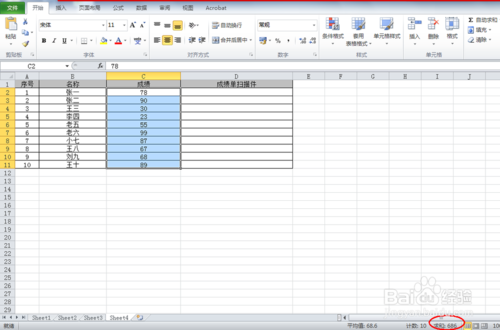
方法二:打开Excel文档,点击求和列或行的最后一个空格,然后点击上方菜单中的“公式”-“自动求和”,然后按回车键即可得到求和值。
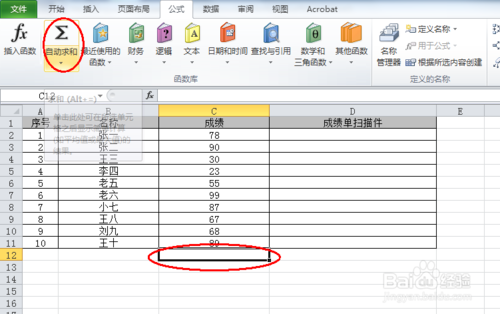
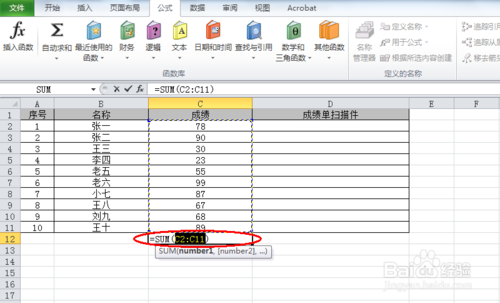
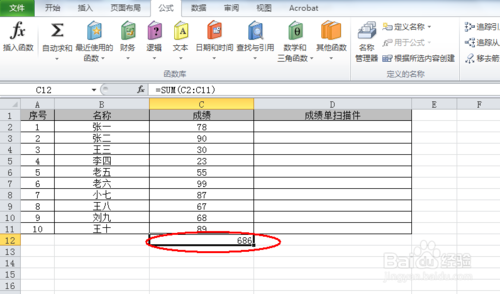
方法三:打开Excel文档,单击求和列或行的最后一个空格,然后单击上方菜单中的“公式”-“插入函数”。在弹出的页面中,在函数中选择“SUM”,然后点击确定;然后在弹出的功能参数中,选择求和区域。然后单击“确定”按钮即可获得求和值。
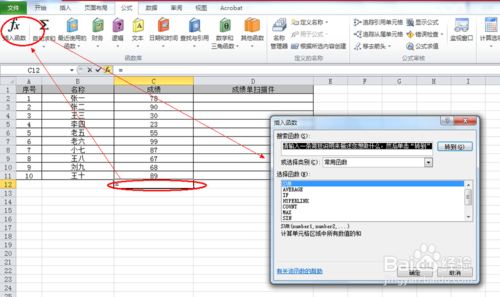

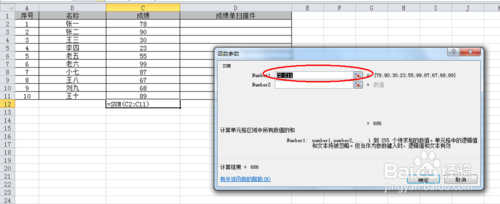
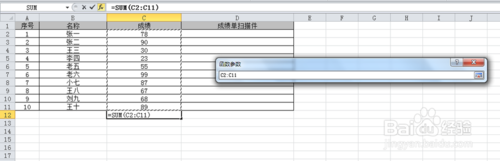
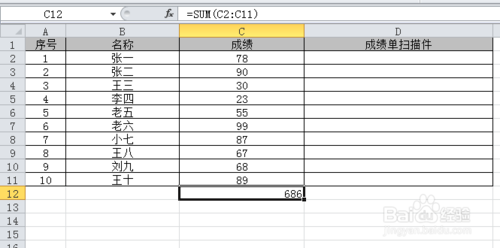
方法三:打开Excel文档,点击求和列或行的最后一个空格,在上方空白区域手动输入=sum(),然后在括号内选择要求和的区域。然后单击Enter 键即可获得求和值。
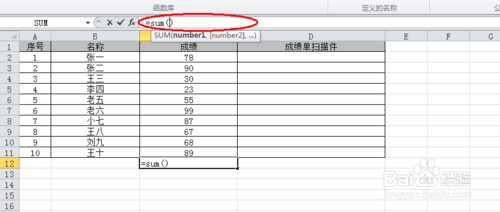
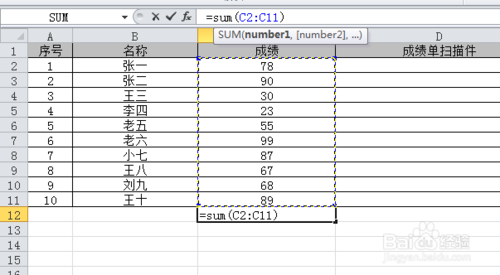
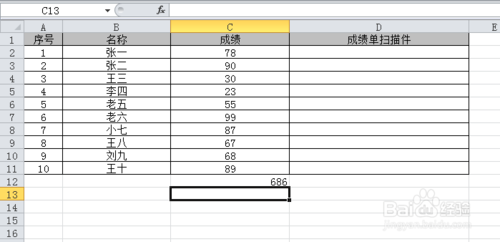
好了,以上就是今天系统世界给大家分享的excel2007求和运算(Excel)教程的全部内容了。我希望你喜欢它。欲了解更多信息请继续关注我们。








